Cách tắt VPN và Proxy trên Windows 10

Các công cụ VPN và Proxy là công cụ(VPN and Proxy tools) tuyệt vời để ngăn kết nối internet của bạn tiếp xúc với hoạt động độc hại như ăn cắp dữ liệu, tấn công mạng & hack. Tuy nhiên, chính những công cụ này có thể là lý do chính để tạo ra các vấn đề với hệ điều hành(operating system) , các ứng dụng đã cài đặt và các quy trình hệ điều hành Windows(Windows OS) quan trọng khác . Trong bài viết này, chúng ta sẽ xem xét các bước giải thích cách tắt VPN và proxy(VPN and proxy) trên Windows 10 cũng như trên Windows 7 .

Cách tắt VPN & Proxy trên Windows 10(How to Disable VPN & Proxy on Windows 10)
Sau đây là một số lý do để tắt các công cụ VPN và proxy trên PC Windows của bạn :
- Chúng có thể làm chậm kết nối internet.
- Hệ thống của bạn có thể gặp một số sự cố kết nối mạng(network connectivity) .
- Các quy trình của Windows(Windows) như cập nhật hệ thống có thể bị lỗi và có thể không hoạt động bình thường.
- Tường lửa proxy(Proxy) không tương thích với tất cả các giao thức mạng trên hệ thống của bạn. Hạn chế này có thể tạo ra lỗi cấu hình trên hệ thống của bạn.
Vì vậy, để tránh các sự cố hiện tại và có thể thấy trước, hãy làm theo các phương pháp sắp tới để tắt VPN và proxy trên máy tính để bàn / máy tính xách tay Windows 7, 8 hoặc 10 của bạn.
Phương pháp 1: Tắt VPN(Method 1: Disable VPN)
Mạng riêng(Private Networks) ảo được sử dụng để ngăn chặn việc lấy cắp dữ liệu từ một mạng riêng và nó được sử dụng như một cổng kết nối giữa máy khách và máy chủ. Đôi khi, việc sử dụng máy chủ VPN có thể gây ra sự cố với một số ứng dụng và quy trình nhất định. Dưới đây là cách tắt VPN trên Windows 10 :
1. Nhấn phím Windows (Windows key ) và nhập cài đặt VPN(VPN settings) vào thanh tìm kiếm. Sau đó, bấm Mở( Open) như hình.
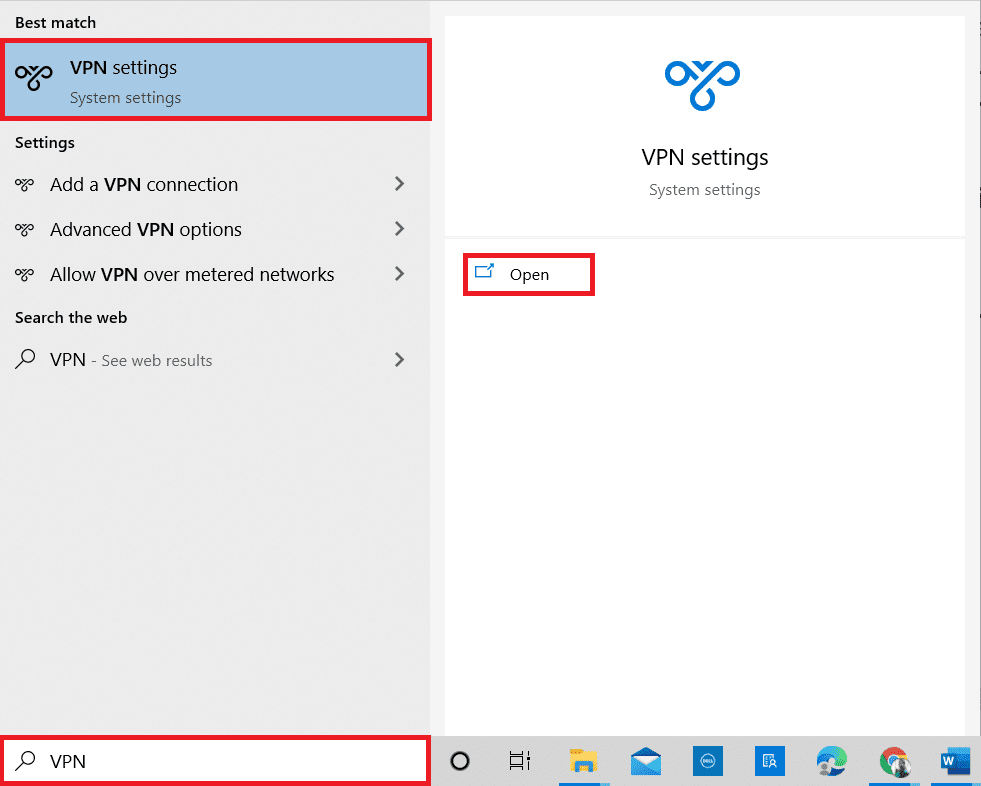
2. Trong cửa sổ Cài đặt(Settings) , nhấp vào tab VPN từ ngăn bên trái.
3. Tắt các tùy chọn VPN sau trong (VPN)Tùy chọn nâng cao(Advanced Options) :
- Cho phép VPN qua các mạng được đo lường(Allow VPN over metered networks)
- Cho phép VPN khi chuyển vùng(Allow VPN while roaming)

Cũng nên đọc:(Also Read:) Cách thiết lập VPN trên Windows 10
Phương pháp 2: Tắt Proxy(Method 2: Disable Proxy)
Để tắt Proxy trên Windows 10 , dưới đây là một số hướng dẫn đơn giản mà bạn nên chăm chỉ làm theo:
1. Nhấn nút Windows và nhập Proxy như được tô sáng bên dưới. Bây giờ, hãy mở Thay đổi cài đặt proxy(Change proxy settings) từ kết quả tìm kiếm bằng cách nhấp vào nó.

3. Tại đây, tắt các cài đặt sau:
- Tự động phát hiện các thiết lập(Automatically detect settings)
- Sử dụng tập lệnh thiết lập(Use setup script)
- Sử dụng máy chủ proxy(Use a proxy server)

Cũng đọc: (Also Read:) Khắc phục sự cố Windows(Fix Windows) không thể tự động phát hiện cài đặt proxy của mạng này
Câu hỏi thường gặp (FAQ)(Frequently Asked Questions (FAQs))
Q1. Có bắt buộc phải sử dụng VPN mọi lúc không?(Q1. Is it mandatory to use VPN all the time?)
Trả lời. (Ans.) Có(Yes) , bạn nên cân nhắc sử dụng VPN bất cứ khi nào được kết nối với mạng máy chủ công cộng và truy cập các trang web rủi ro. Tuy nhiên, như được mô tả trong bài viết này, bạn có thể tắt VPN nếu nó không cấu hình đúng với hệ thống của bạn hoặc gây ra các lỗi hệ thống và quy trình(system and process errors) khác .
Quý 2. Sử dụng máy chủ proxy có hợp pháp không?(Q2. Is it legal to use proxy servers?)
Trả lời. (Ans.) Có(Yes) , nó là hợp pháp và máy chủ proxy tốt nhất nên sử dụng khi làm việc từ một vị trí từ xa để truy cập một mạng cụ thể. Nó cũng giữ cho kết nối và dữ liệu của bạn an toàn(connection and data safe) khỏi nội dung độc hại khi truy cập mạng từ các khu vực hoặc quốc gia khác.
Khuyến khích:(Recommended:)
- Cách gỡ cài đặt và cài đặt lại trình điều khiển(Reinstall Drivers) trên Windows 10
- 9 phần mềm proxy(Proxy Software) miễn phí hàng đầu cho Windows 10
- Cách khắc phục lỗi Netflix UI3010
- 10 trang web Torrent tốt nhất
Vì vậy, sau khi làm theo các phương pháp này, bạn sẽ biết cách tắt VPN và Proxy trên Windows 10. (how to disable VPN and Proxy on Windows 10. )Vui lòng(Please) cho chúng tôi biết các truy vấn hoặc đề xuất của bạn trong phần nhận xét bên dưới.
Related posts
Làm thế nào để thiết lập một VPN trên Windows 10
Vô hiệu hóa Pinch Zoom Feature trong Windows 10
Tạo Full System Image Backup trong Windows 10 [Hướng dẫn cuối cùng]
Cách tạo System Image Backup trong Windows 10
Cách xóa Volume or Drive Partition trong Windows 10
Mouse Pointer Lags trong Windows 10 [Đã giải quyết]
Fix Black Desktop Background trong Windows 10
Làm thế nào để Disable Windows 10 Firewall
3 Ways ĐẾN Add Album Art ĐẾN MP3 TRONG Windows 10
Fix Task Host Window Prevents Shut Down trong Windows 10
Fix Alt+Tab không hoạt động trong Windows 10
Cách bật Directory hoạt động trong Windows 10
Cách thay đổi NAT Type trên PC (Windows 10)
Enable hoặc Disable Cortana trên Windows 10 Lock Screen
Fix Function Phím không hoạt động trên Windows 10
Fix Calculator không hoạt động trong Windows 10
Cách chia sẻ Setup Network Files trên Windows 10
Làm thế nào để thay đổi Screen Brightness trong Windows 10
Create Control Panel All Tasks Shortcut trong Windows 10
Làm thế nào để Disable Chú ý Corners Trong Windows 10
